Excel'deki çalışma sayfasındaki tüm yanlış yazılmış kelimeleri nasıl vurgularsınız?
Excel çalışma sayfasındaki metinlerin yazımını kontrol etmek kolaydır. Ancak, bir çalışma sayfasındaki tüm yanlış yazılmış kelimeleri vurgulamayı biliyor musunuz? Bu makaledeki yöntem, bu sorunu çözmenize yardımcı olabilir.
VBA kodu ile çalışma sayfasındaki tüm yanlış yazılmış kelimeleri vurgulama
VBA kodu ile çalışma sayfasındaki tüm yanlış yazılmış kelimeleri vurgulama
Lütfen VBA kodu ile çalışma sayfasındaki tüm yanlış yazılmış kelimeleri vurgulamak için aşağıdaki adımları izleyin.
1. Yanlış yazılmış kelimeler içeren çalışma sayfasında, lütfen Microsoft Visual Basic for Applications penceresini açmak için Alt + F11 tuşlarına basın.
2. Microsoft Visual Basic for Applications penceresinde, Ekle > Modül'e tıklayın. Ardından VBA kodunu Kod penceresine kopyalayıp yapıştırın.
VBA kodu: Çalışma sayfasındaki tüm yanlış yazılmış kelimeleri vurgulama
Sub ColorMispelledCells()
Dim xRg As Range, xCell As Range
On Error Resume Next
Set xRg = Application.InputBox("please select range:", "KuTools For Excel", Selection.Address, , , , , 8)
If xRg Is Nothing Then Exit Sub
Application.ScreenUpdating = False
For Each xCell In xRg
If Not Application.CheckSpelling(xCell.Text) Then _
xCell.Interior.ColorIndex = 28
Next
Application.ScreenUpdating = True
End Sub3. Kodu çalıştırmak için F5 tuşuna basın. Açılan Kutools for Excel iletişim kutusunda, vurgulayacağınız yanlış yazılmış kelimeleri içeren alanı seçin ve ardından Tamam düğmesine tıklayın. Ekran görüntüsüne bakın:

Ardından, aşağıdaki ekran görüntüsünde gösterildiği gibi, yanlış yazılmış kelimeler içeren tüm hücreler seçili aralıkta hemen vurgulanır.
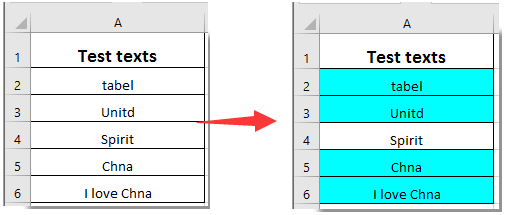

Kutools AI ile Excel Sihirini Keşfedin
- Akıllı Yürütme: Hücre işlemleri gerçekleştirin, verileri analiz edin ve grafikler oluşturun—tümü basit komutlarla sürülür.
- Özel Formüller: İş akışlarınızı hızlandırmak için özel formüller oluşturun.
- VBA Kodlama: VBA kodunu kolayca yazın ve uygulayın.
- Formül Yorumlama: Karmaşık formülleri kolayca anlayın.
- Metin Çevirisi: Elektronik tablolarınız içindeki dil engellerini aşın.
İlgili makaleler:
- Excel'de başka bir sütundaki hücrede var olan veya eşit olan değeri içeren hücreyi nasıl vurgularsınız?
- Excel'de iki dizeyi benzerlik açısından nasıl karşılaştırırsınız veya farklılıkları nasıl vurgularsınız?
- Excel'de sayfa sekmesi adını hücre değerine nasıl eşitlersiniz?
- Excel'de bir hücreye tıklandığında veya seçildiğinde hücre rengini nasıl değiştirirsiniz?
- Excel'de hücrelerdeki belirli bir kelimeyi nasıl renklendirir veya vurgularsınız?
En İyi Ofis Verimlilik Araçları
Kutools for Excel ile Excel becerilerinizi güçlendirin ve benzersiz bir verimlilik deneyimi yaşayın. Kutools for Excel, üretkenliği artırmak ve zamandan tasarruf etmek için300'den fazla Gelişmiş Özellik sunuyor. İhtiyacınız olan özelliği almak için buraya tıklayın...
Office Tab, Ofis uygulamalarına sekmeli arayüz kazandırır ve işinizi çok daha kolaylaştırır.
- Word, Excel, PowerPoint'te sekmeli düzenleme ve okuma işlevini etkinleştirin.
- Yeni pencereler yerine aynı pencerede yeni sekmelerde birden fazla belge açıp oluşturun.
- Verimliliğinizi %50 artırır ve her gün yüzlerce mouse tıklaması azaltır!
Tüm Kutools eklentileri. Tek kurulum
Kutools for Office paketi, Excel, Word, Outlook & PowerPoint için eklentileri ve Office Tab Pro'yu bir araya getirir; Office uygulamalarında çalışan ekipler için ideal bir çözümdür.
- Hepsi bir arada paket — Excel, Word, Outlook & PowerPoint eklentileri + Office Tab Pro
- Tek kurulum, tek lisans — dakikalar içinde kurulun (MSI hazır)
- Birlikte daha verimli — Ofis uygulamalarında hızlı üretkenlik
- 30 günlük tam özellikli deneme — kayıt yok, kredi kartı yok
- En iyi değer — tek tek eklenti almak yerine tasarruf edin